光盘一键重装系统win7系统教程(简单操作教你轻松重装系统,提升计算机性能)
202
2024 / 05 / 31
在使用Windows7系统的过程中,由于各种原因,我们可能会需要重新安装系统。而使用光盘重装系统是最常见的方法之一。本文将以图解的形式详细介绍如何使用光盘来重装Windows7系统,帮助读者快速解决系统问题。
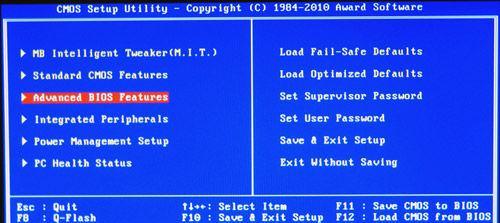
标题和
1.准备工作

在进行系统重装之前,我们需要先做一些准备工作,例如备份重要文件、获取Windows7安装光盘以及确保电脑的启动顺序正确设置。
2.插入光盘并重启电脑
将Windows7安装光盘插入光驱,然后重启电脑。电脑启动时会自动读取光盘中的安装文件。
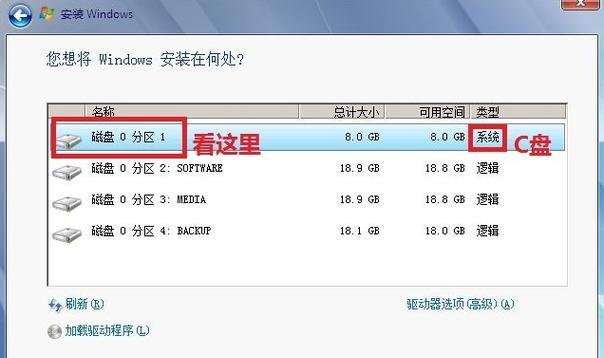
3.选择启动顺序
在电脑重启时,按照提示进入BIOS设置界面,并将启动顺序设置为首先从光驱启动。这样电脑就会从光盘中启动,而不是从硬盘。
4.进入Windows7安装界面
当电脑从光盘启动后,会出现Windows7安装界面。点击“安装”按钮开始安装过程。
5.接受许可协议
在安装过程中,会出现许可协议页面。阅读许可协议并同意后,点击“下一步”继续安装。
6.选择安装类型
在安装类型页面,可以选择是进行“升级”还是“自定义”安装。如果你要重新安装系统,选择“自定义”选项。
7.分区和格式化硬盘
在分区和格式化页面,可以对硬盘进行分区和格式化操作。选择系统所在分区,点击“格式化”按钮进行格式化操作。
8.复制系统文件
安装程序会自动复制系统文件到指定分区,并对系统进行初始化设置。这个过程可能需要一些时间,请耐心等待。
9.自动重启电脑
当系统文件复制完成后,电脑会自动重启。此时需要及时将光盘从光驱中取出,否则电脑会再次从光盘启动。
10.进行系统设置
在重启后,电脑会进入Windows7的系统设置阶段。按照提示进行语言、地区和用户名等设置。
11.安装驱动程序
系统设置完成后,需要安装相应的驱动程序,以确保硬件设备能够正常工作。可以使用光盘中附带的驱动程序或者从官方网站下载最新驱动。
12.更新系统和安装软件
完成驱动程序安装后,及时进行系统更新以获得最新的安全补丁。然后安装常用软件,以满足日常需求。
13.恢复个人文件和设置
如果你之前备份了个人文件和设置,现在可以将它们恢复到新系统中,以保留个人数据和习惯设置。
14.安装必要的软件和工具
除了常用软件,还需要根据个人需求安装一些必要的软件和工具,以提高工作效率和系统安全性。
15.系统重装完成
经过以上步骤,你已成功使用光盘重装了Windows7系统。现在可以享受一个干净、流畅的系统了。
通过本文的图解步骤,我们详细介绍了如何使用光盘重装Windows7系统。虽然重新安装系统可能会比较耗时,但它可以解决许多系统问题,并让电脑恢复良好的运行状态。希望读者能够按照本文所述的步骤进行操作,并在需要时成功地重装Windows7系统。
